 Image courtoisie : Microsoft
Image courtoisie : Microsoft
Microsoft a reconstruit la barre des tâches à partir de zéro sur Windows 11. En conséquence, plusieurs fonctionnalités ont été absentes du système d’exploitation, telles que la possibilité de faire glisser et de déposer des fichiers sur la barre des tâches, d’afficher les secondes dans la zone de date et d’heure de la barre d’état système, et des fonctionnalités telles que le dégroupement des icônes.
Microsoft continue de donner la priorité aux commentaires des utilisateurs, travaillant dur pour réintégrer les fonctionnalités populaires. L’année dernière, Microsoft a rétabli la prise en charge du”glisser-déposer”pour la barre des tâches, permettant aux utilisateurs de glisser-déposer des fichiers dessus comme ils le feraient sur Windows 10 et les versions antérieures.
En mars, nous avons exclusivement confirmé la technologie plan du géant pour restaurer les fonctionnalités classiques de la barre des tâches à l’automne dans le cadre de la mise à jour Windows 11 version 23H2. L’une des fonctionnalités à renvoyer est”ne jamais combiner”pour la barre des tâches. Comme son nom l’indique, cette nouvelle bascule vous permettrait de dissocier les icônes/applications de la barre des tâches.

Microsoft a enfin ajouté les premiers éléments de la fonctionnalité à la barre des tâches avec Windows 11 Build 23440, qui est disponible dans le canal de développement. Dans la mise à jour, Microsoft a réintroduit la fonctionnalité d’affichage des étiquettes de la barre des tâches et la possibilité de dissocier les icônes d’application sur la barre des tâches dans Windows 11, répondant aux demandes des utilisateurs pour ces fonctionnalités héritées populaires.
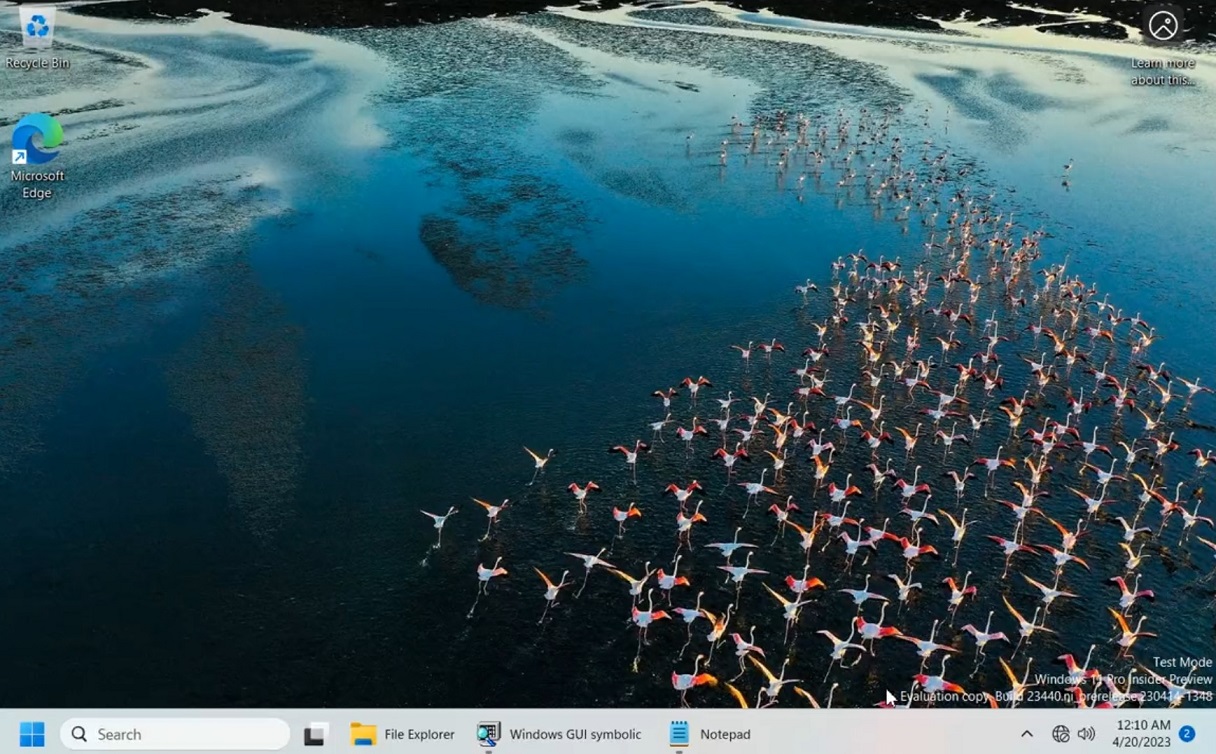 Applications avec des étiquettes/titres de fenêtre dans la barre des tâches
Applications avec des étiquettes/titres de fenêtre dans la barre des tâches
Lorsque l’option de dissocier les icônes est manquant dans les paramètres Windows, il est désormais possible d’activer”Afficher les étiquettes”pour les applications de la barre des tâches.
Comme vous pouvez le voir dans la capture d’écran ci-dessus, la fonctionnalité Afficher les étiquettes vous permet de voir les titres des fenêtres à côté des icônes des applications dans la barre des tâches. Cela facilite l’identification et la commutation entre les différentes fenêtres. Bien sûr, il est possible de désactiver la fonctionnalité et de revenir au comportement des icônes existantes.
Pour activer cette fonctionnalité, vous devez définir l’option Combiner le bouton de la barre des tâches sur Jamais dans Paramètres Windows > Barre des tâches. Ce paramètre est essentiel pour que la fonctionnalité fonctionne efficacement.
Avec l’option”ne jamais combiner”, Microsoft vise également à résoudre le problème de”perdre”les fenêtres en raison du regroupement de la barre des tâches, que certains utilisateurs trouvent utile tandis que d’autres considérer comme gênant. Cette bascule d’option vous permet d’accéder facilement à la fenêtre de votre application préférée sans tracas en empêchant le regroupement automatique.
La mise à jour de l’aperçu d’hier a également ajouté une nouvelle fonctionnalité à la barre des tâches : la possibilité de masquer la date et l’heure pour donner l’apparence de la barre des tâches moins encombré.
Actuellement en cours de test interne, ces améliorations corroborent notre rapport exclusif sur l’engagement de Microsoft à restaurer les fonctionnalités héritées de la barre des tâches dans Windows 11.
La prochaine grande mise à jour de Windows 11 arrive à l’automne
Alors que la mise à jour de Windows 11 Moment 3 est attendue cet été, la mise à jour la plus importante de l’année, la”version 23H2″, devrait faire ses débuts à l’automne.
Cette mise à jour serait construite en plus de Windows 11 version 22H2 existante, il ne s’agit donc techniquement pas d’une nouvelle version du système d’exploitation et devrait être similaire aux packages d’activation pour Windows 10, mais avec des modifications plus importantes.
La version 23H2 devrait mettre à jour de manière spectaculaire l’interface de l’explorateur de fichiers avec l’intégration de Microsoft 365, un nouveau volet”détails”, des contrôles WinUI plus modernes et de nombreuses modifications de conception mineures.